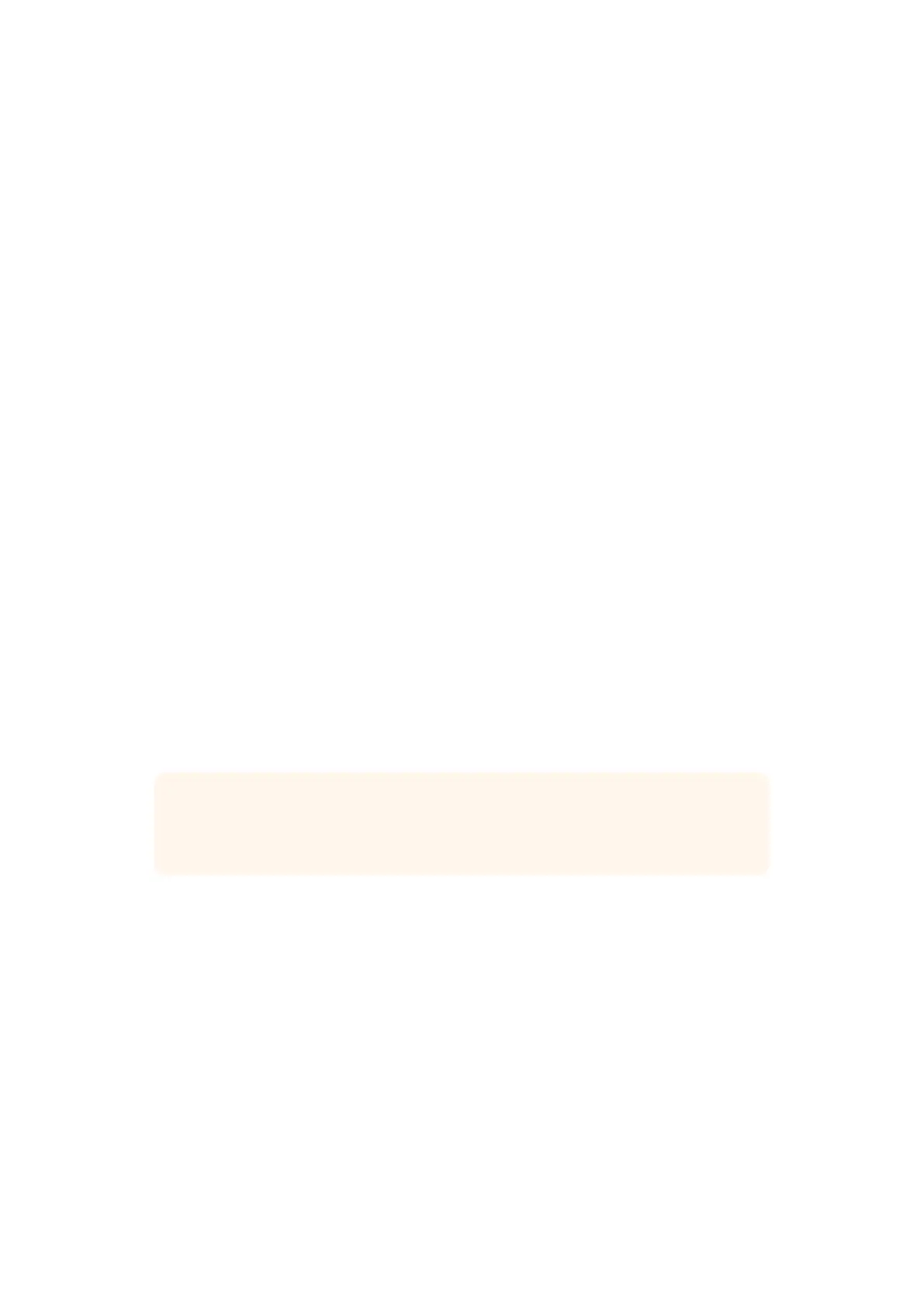背 景 色 の 設 定:
1
MAIN
MENUS
の「
CONFIGURE
」ボタンを押してコンフィギュレーションの設定を開きます。
2
FUNCTIONS
セ ク シ ョ ン で 、背 景 色 に 合 わ せ て 、
RED
、
GREEN
、
BLUE
BACKING
から任意の色を
選 び ま す 。ス テ ー タ ス バ ー の
BACKING
COLOR
(背景色)インジケーターが、選択した色に変わっ
てい ることが 確 認 で きます。
背景色が設定されると、
Ultimatte
は自動 合 成を実 行し、その 結 果 が プ ログラム出 力として確 認 できます。
MONITOR
OUT
セ ク シ ョ ン の「
PGM
OUT
」ボタンをタップするとプログラム出力を選択でき、モニター出
力に接続されているモニターにイメージが表示されます。
背景スクリーン補 正の設 定
スクリーン 補 正機 能 はグ リーンバックなど で 大きな 差 異 が 生じて い たり、背 景となるスクリーン に 照 明 が
均一にあたっていない場合などに役立つ機能です。
カメラが 固定された状 態で、シーンから全てのフォアグラウンドのオブジェクトを取り除ける場 合、スクリー
ン補正を実行できます。この機能では、グリーンバックなどの背景となるスクリーンのみの状態を
Ultimatte
に 認 識 さ せ 、全 て の エ レ メ ン ト を 戻 し た 後 、フ ォ ア グ ラ ウ ン ド で 何 が 変 わ っ た か 分 析 し 、最 適 な マ ッ ト を 生
成します。これ は 、マットで 適 切に 機 能してい な い 領 域 を 是 正する のに 役 立ちま す。
ス ク リ ーン 補 正 を 実 行 す る:
1
シーン内のフォアグラウンドの全エレメントを取り除き、背景となるスクリーンだけが見える状態
にします。
2
MAIN
MENUS
の「
MATTE
( マ ッ ト )」ボ タ ン を 選 択 し ま す 。
3
GROUPS
セ ク シ ョ ン で「
MATTE
PROCESS
(マットプロセス)」を選択します。
4
「
SCREEN
CAPTURE
(スクリーンキャプ チャー)」ボタンを押しま す。これ により、グリーンバッ
クのスナップショットが保存され、これを基にスクリーン補正を生成します。
5
全てのフォアグラウンドのエレメントをシーンに戻します。
6
「
SCREEN
CORRECT
( ス ク リ ー ン 補 正 )」ボ タ ン を 押 し ま す 。
Ultimatte
は、キャプチャーされたイメージに対するフォアグラウンドのエレメントを分析して、最適な
マットを 決 定しま す。
マット濃 度 の 設 定
マットを 微 調 整 する 必 要 が あ る 場 合 、最 初 に 行 うことは マットの 濃 淡 の 調 整 で す。これ は マットの 黒 の 領 域
(不透明の領域)を改善します。マットの黒の領域内にグレーの領域があると、フォアグラウンドが透け
てバックグラウンドが見える原因となります。
マット濃 度 を 調 整 す る:
1
マットの 設 定 を 開くた めに
MAIN
MENUS
ボ タ ン の「
MATTE
」を タ ッ プ し ま す 。
2
「
MATTE
DENSITY
(マット濃 度 )」コントロールノブ を 反 時 計 回りに 回してマットの 濃 度 を下 げ
ます。黒いシルエットの中にグレ ー の 領 域 が 見 え 始 めるまでノブ を回します。
作業のこつ スクリーン補正機能は、カメラの設定が済み、所定の位置にセットしてから実行す
ることを推奨します。これは、カメラが移動するとスクリーン補正が機能しなくなり、再び適用
する 必 要 が あるか らです。
86
合成作成のクイックガイド